Team Fortress 2 (TF2) continuă să se prăbușească pe desktop în timpul jocului? Dacă întâmpinați această problemă, respirați adânc și încercați soluțiile de aici.
7 soluții simple de încercat:
Poate nu trebuie să le încercați pe toate. Doar mergeți în jos pe listă până când îl găsiți pe cel care funcționează pentru dvs.
- Verificați integritatea fișierelor de joc
- jocuri
- Aburi
- Windows 10
- Windows 7
- Windows 8
Remedierea 1: îndepliniți specificațiile minime ale sistemului
Dacă nu poți lansa Team Fortress 2 deloc, este foarte probabil ca computerul dvs. să nu îndeplinească cerințele minime ale jocului.
Iată cerințele minime pentru a juca TF2:
| TU: | Windows 7/Vista/XP |
| Procesor: | Procesor de 1,7 GHz sau mai bun |
| Memorie: | 512 MB RAM |
| Depozitare: | 15 GB spațiu disponibil |
Pentru a vedea dacă aceasta este problema pentru dvs., urmați instrucțiunile de mai jos verificați specificațiile computerului dvs :
unu) Pe tastatură, apăsați tasta Sigla Windows cheie și R în același timp pentru a invoca dialogul Run.

Două) Tip dxdiag și faceți clic O.K .
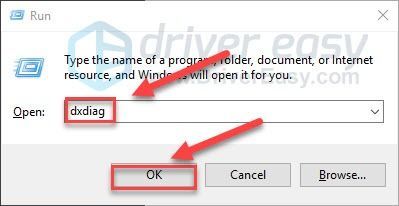
3) Verifică-ți sistem de operare, procesor, memorie și versiune DirectX .
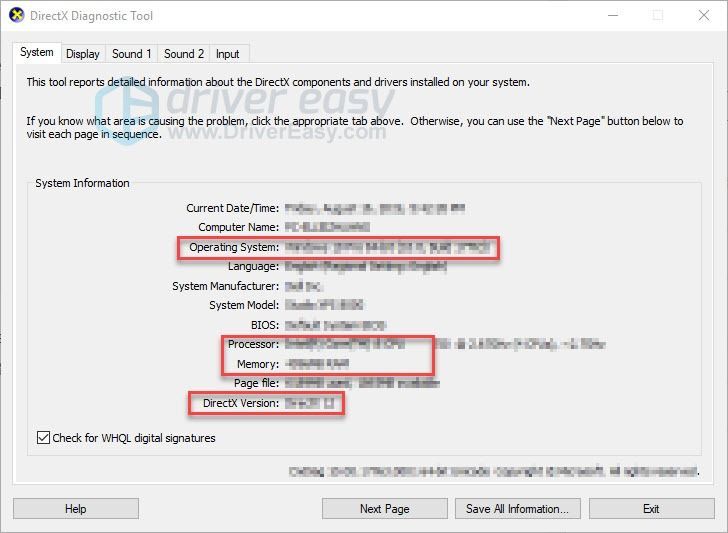
Asigurați-vă că computerul dvs. îndeplinește cerințele, apoi treceți la remedierea de mai jos.
Remedierea 2: Închideți programele de fundal
Supraîncărcarea este una dintre cele mai frecvente cauze ale problemelor de blocare a jocului.
Dacă rulați mai multe programe în același timp, acest lucru vă poate încetini computerul și îl poate supraîncărca. În acest caz, încercați să închideți programele inutile pentru a vedea dacă asta vă rezolvă problema. Iată cum:
unu) Faceți clic dreapta pe bara de activități și selectați Gestionar de sarcini .

Două) Verifică-ți curentul CPU și utilizarea memoriei pentru a vedea ce procese vă consumă cel mai mult resursele.
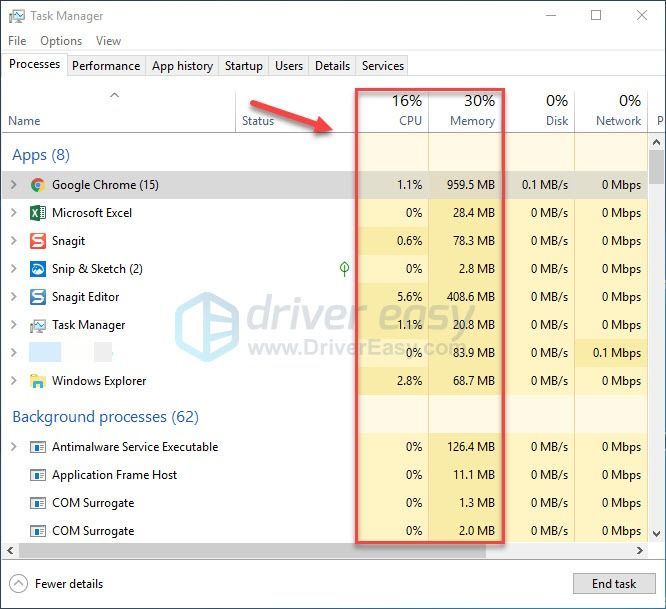
3) Faceți clic dreapta pe procesul care consumă resurse și selectați Încheiați sarcina .
Nu terminați niciun program cu care nu sunteți familiarizat. Poate fi critic pentru funcționarea computerului dvs.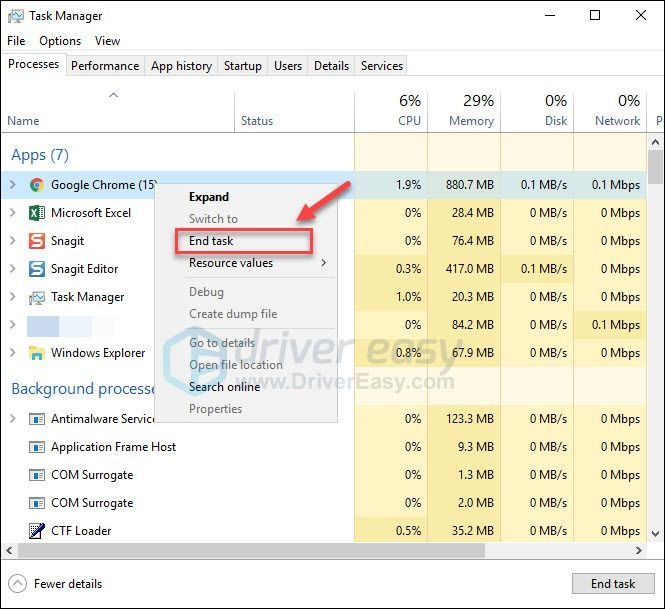
4) Lansați Team Fortress 2 din nou pentru a vedea dacă încă se prăbușește.
Dacă problema persistă, încercați să remediați 3, mai jos.
Remedierea 3: actualizați driverul de grafică
Probleme de joc, cum ar fi blocarea jocului, întârzierea și FPS scăzut, pot apărea atunci când utilizați un driver grafic incompatibil. Încercați să vă actualizați driverul grafic la cea mai recentă versiune pentru a vedea dacă vă rezolvă problema.
Există două moduri prin care puteți obține cel mai recent driver corect:
Opțiunea 1 – Descărcați și instalați manual driverul
Producătorul plăcii dvs. grafice continuă să actualizeze driverele. Pentru a le obține, trebuie să accesați site-ul web de asistență al producătorului, să găsiți driverul corespunzător versiunii dvs. specifice de Windows (de exemplu, Windows 32 de biți) și să descărcați driverul manual.
După ce ați descărcat driverele corecte pentru sistemul dvs., faceți dublu clic pe fișierul descărcat și urmați instrucțiunile de pe ecran pentru a instala driverul.
Opțiunea 2 – Actualizați automat driverul de grafică
Dacă nu aveți timp, răbdare sau cunoștințe de calculator pentru a vă actualiza manual driverul grafic, puteți face acest lucru automat cu Driver ușor .
Driver Easy va recunoaște automat sistemul dvs. și va găsi driverele corecte pentru acesta. Nu trebuie să știți exact ce sistem rulează computerul dvs., nu trebuie să riscați să descărcați și să instalați driverul greșit și nu trebuie să vă faceți griji că faceți o greșeală la instalare.
Vă puteți actualiza automat driverele fie cu versiunea GRATUITĂ, fie cu versiunea Pro a Driver Easy. Dar cu versiunea Pro este nevoie de doar 2 clicuri:
1) Descărcați și instalați Driver Easy.
Două) Rulați Driver Easy și faceți clic pe Scaneaza acum buton. Driver Easy va scana apoi computerul și va detecta orice drivere cu probleme.
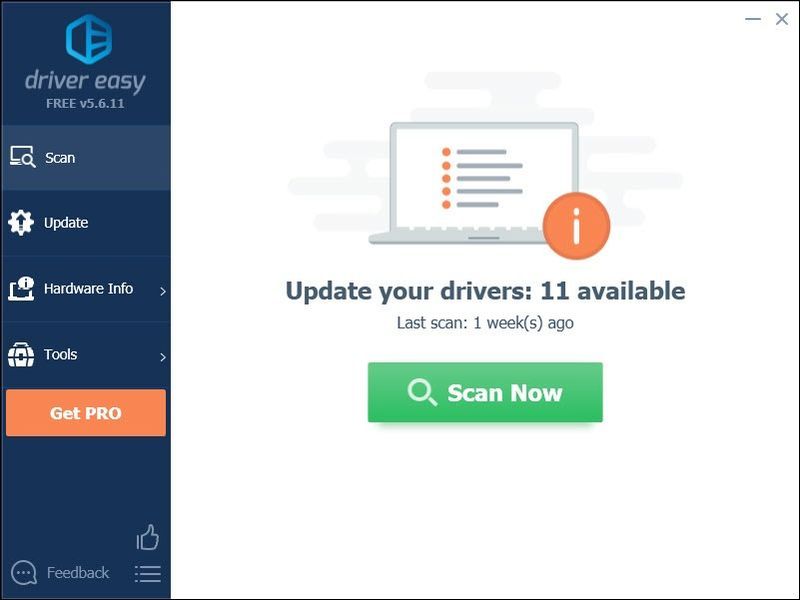
3) Apasă pe Butonul de actualizare lângă driverul grafic pentru a descărca automat versiunea corectă a driverului respectiv, apoi îl puteți instala manual (puteți face acest lucru cu versiunea GRATUITĂ).
Sau faceți clic Actualizați toate pentru a descărca și instala automat versiunea corectă a toate driverele care lipsesc sau sunt învechite pe sistemul dvs. (aceasta necesită Versiune Pro care vine cu suport complet și o garanție de returnare a banilor de 30 de zile. Vi se va solicita să faceți upgrade când faceți clic pe Actualizare tot.)

Puteți face acest lucru gratuit dacă doriți, dar este parțial manual.
Dacă aveți nevoie de asistență, vă rugăm să contactați echipa de asistență Driver Easy la .Remedierea 4: verificați integritatea fișierelor de joc
În unele cazuri, Team Fortress 2 se blochează atunci când un anumit fișier de joc necesar este deteriorat sau lipsește. Pentru a o remedia, puteți verifica integritatea fișierelor de joc din Steam.
Iată cum să o faci:
unu) Rulați Steam.
Două) Clic BIBLIOTECĂ.

3) Click dreapta Team Fortress 2 și selectați Proprietăți .

4) Apasă pe FISIERE LOCALE fila, apoi faceți clic VERIFICAȚI INTEGRITATEA FIȘIERELOR DE JOC .
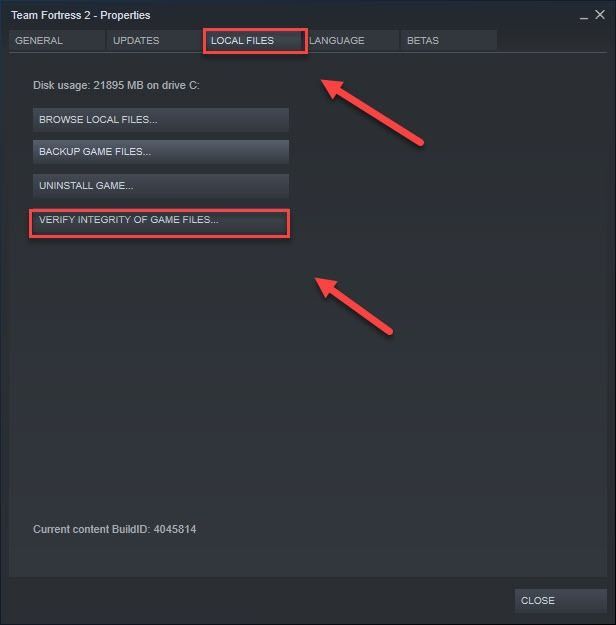
5) Așteptați ca acest proces să fie finalizat, apoi relansați jocul.
Acum ar trebui să puteți lansa jocul și să-l jucați! Dacă problema dvs. încă există, încercați soluția de mai jos.
Remedierea 5: Setați opțiunile de lansare
Probleme de blocare a jocului pot apărea atunci când setați planul de alimentare al computerului la Echilibrat, iar computerul încetinește pentru a economisi energie. Pentru a verifica dacă aceasta este problema pentru tine:
unu) Lansați Steam.
Două) Clic BIBLIOTECĂ.

3) Click dreapta Team Fortress 2 și selectați Proprietăți .

3) Sub general fila, faceți clic pe Setați opțiunile de lansare buton.
4) introduce -autoconfig și faceți clic O.K . (Acest lucru vă va restabili setările video și de performanță la valorile implicite pentru hardware-ul curent detectat.)
5) Închideți fereastra Proprietăți a jocului și lansați jocul.
Sper că jocul tău funcționează fără probleme acum. Dacă nu este, treceți mai departe și încercați să remediați 6, mai jos.
Remedierea 6: rulați TF2 în modul sigur
Tot fără noroc? Încercați să rulați TF2 în modul Safe (fără modificările și configurațiile dvs.). Puteți face acest lucru făcând clic pe acest link: steam://runsafe/440 .
Dacă jocul funcționează corect, atunci problema este cu conținutul personalizat. Este posibil ca unele conținuturi personalizate să nu fie compatibile nici cu jocul, nici cu sistemul dvs. Urmați instrucțiunile de mai jos pentru a șterge conținutul personalizat:
unu) Pe tastatură, apăsați tasta Sigla Windows cheie și ȘI în același timp pentru a deschide File Explorer.
Două) Copie C:Program Files (x86)SteamsteamappscommonTeam Fortress 2 fcustom și inserați-l în bara de adrese, apoi apăsați introduce .
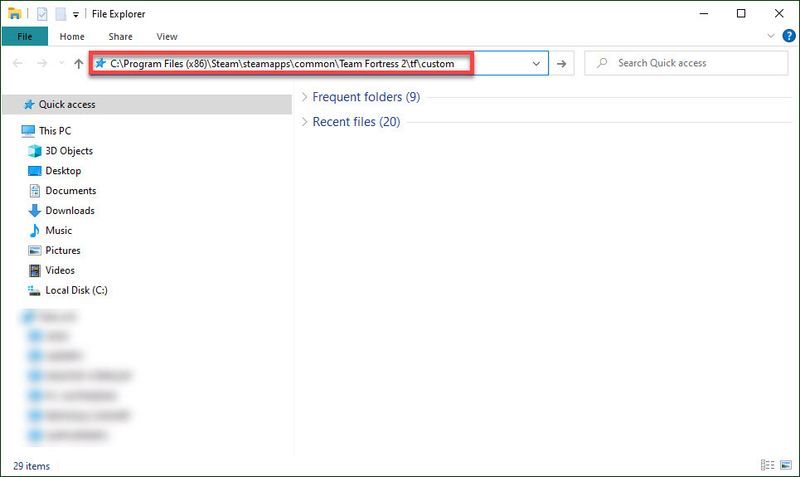
3) Ștergeți conținutul din folder.
4) Lansați TF2 pentru a vedea dacă funcționează acum.
Dacă nu, încercați soluția de mai jos.
Remedierea 7: rulați TF2 în modul de compatibilitate
Uneori, actualizările Windows pot să nu fie compatibile cu Team Fortress 2, ceea ce face ca acesta să nu mai funcționeze. Dacă v-ați actualizat computerul recent, încercați să rulați jocul în modul de compatibilitate pentru a vedea dacă vă rezolvă problema.
Iată cum să o faci:
unu) Faceți clic dreapta pe pictograma Steam, apoi selectați Deschide locația fișierului .
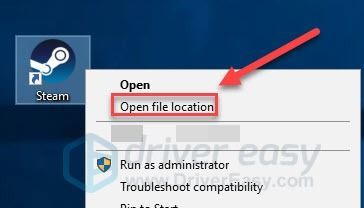
Două) Mergi la aplicații cu aburi > uzual > Team Fortress 2 .
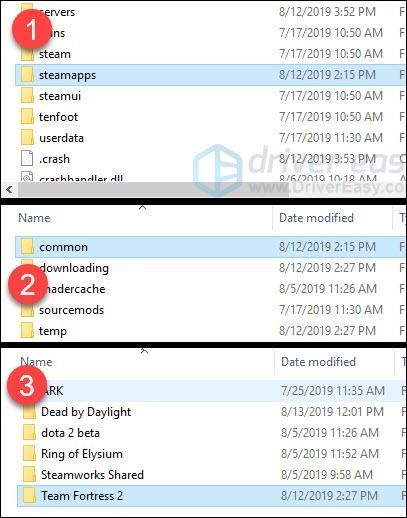
3) Click dreapta hl2.exe și selectați Proprietăți .
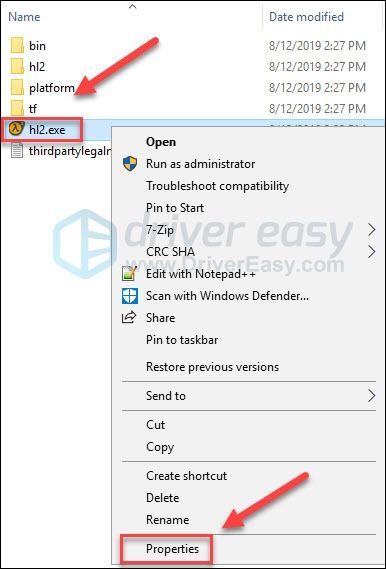
4) Apasă pe Compatibilitate fila. Apoi bifați caseta de lângă Rulați acest program în modul de compatibilitate pentru .
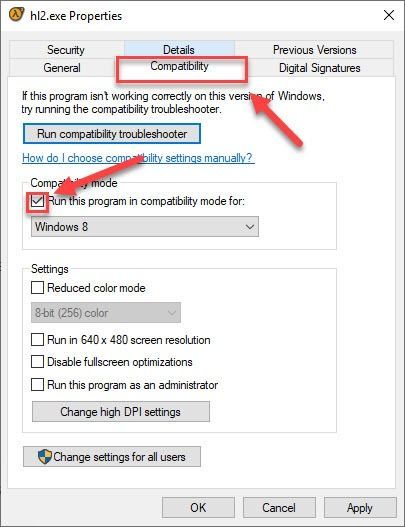
5) Faceți clic pe caseta de mai jos pentru a selecta Windows 8 și faceți clic O.K .
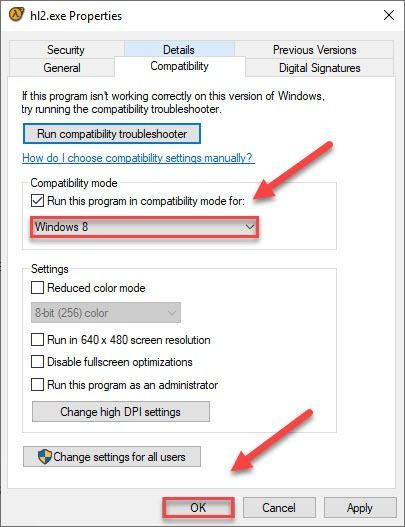
6) Relansați jocul pentru a verifica dacă problema a fost rezolvată.
Dacă încă primiți codul de eroare în modul Windows 8, repetați pașii 1-3 și încercați să rulați jocul Windows 7 modul.Dacă jocul încă se blochează în modul de compatibilitate, verificați remedierea, mai jos.
Remedierea 9: Reinstalați Team Fortress 2 și/sau Steam
Dacă jocul sau lansatorul de joc nu sunt instalate corect pe computerul dvs., este posibil să vă confruntați cu problema de blocare. În acest caz, încercați să reinstalați TF2 și/sau Steam pentru a vedea dacă vă rezolvă problema. Iată cum să o faci:
Reinstalați Team Fortress 2
unu) Rulați Steam.
Două) Clic BIBLIOTECĂ .

3) Click dreapta Team Fortress 2 și selectați Dezinstalează .
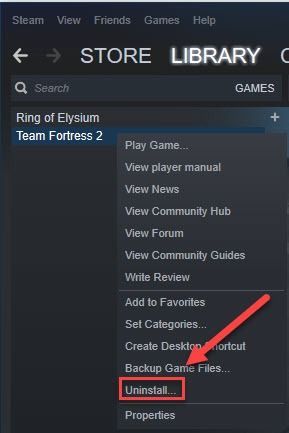
4) Relansați Steam, apoi descărcați și instalați Team Fortress 2.
Acum, încercați să lansați TF2 din nou. Dacă problema de blocare se întâmplă în continuare, va trebui să reinstalați Steam.
Reinstalați Steam
unu) Faceți clic dreapta pe pictograma Steam de pe desktop și selectați Deschide locația fișierului .
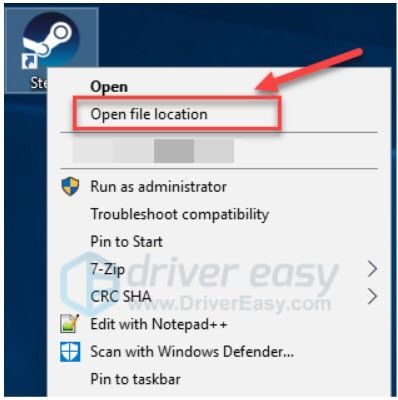
Două) Faceți clic dreapta pe folderul steamapps și selectați Copie. Apoi, plasați copia într-o altă locație pentru a o face o copie de rezervă.
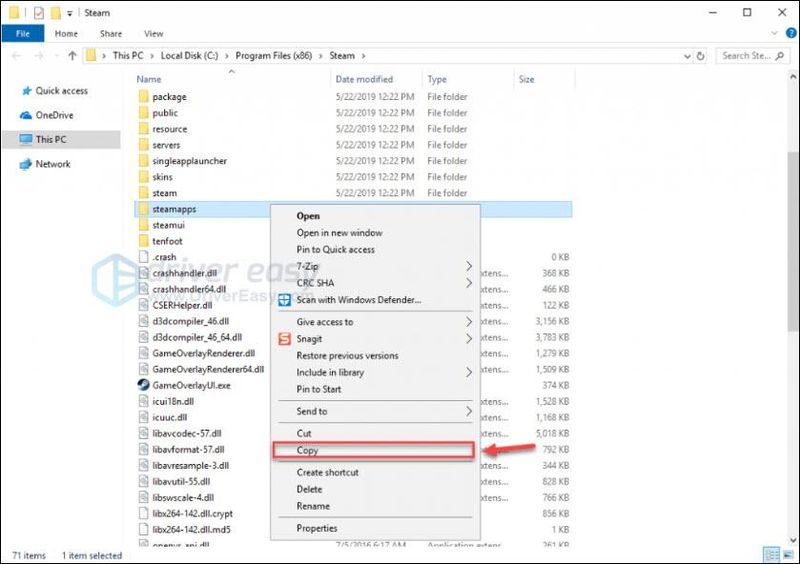
3) Pe tastatură, apăsați tasta Sigla Windows cheie și R in acelasi timp.
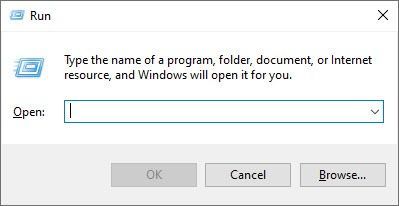
4) Tastați control, apoi apăsați tasta Enter de pe tastatură.
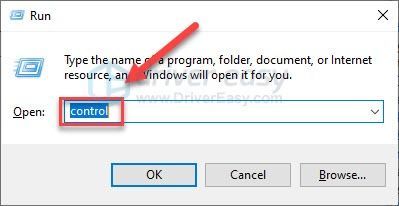
5) Sub Vazut de , Selectați Categorie , apoi apasa Dezinstalați un program .
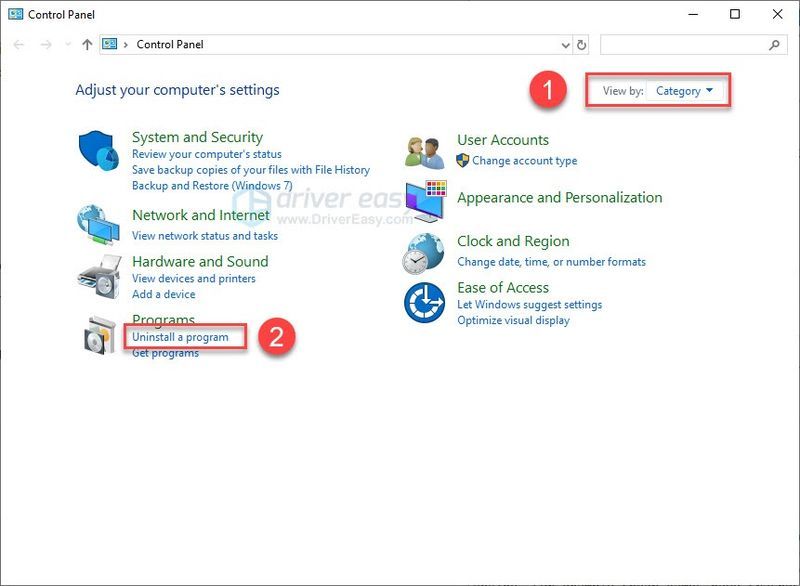
6) Click dreapta Aburi , atunci Dezinstalează .
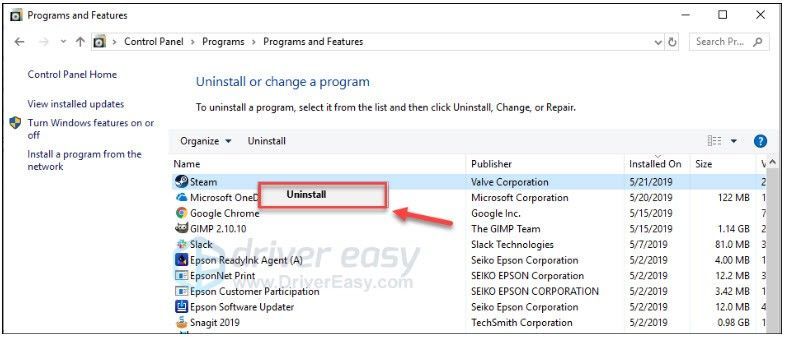
7) Descarca și instalează din nou Steam.
8) Faceți clic dreapta pe Pictograma Steam și selectați Deschide locația fișierului .
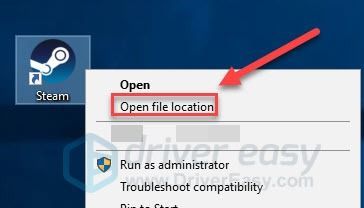
9) Mutați copia de rezervă folderul steamapps creați înainte în locația curentă a directorului dvs.
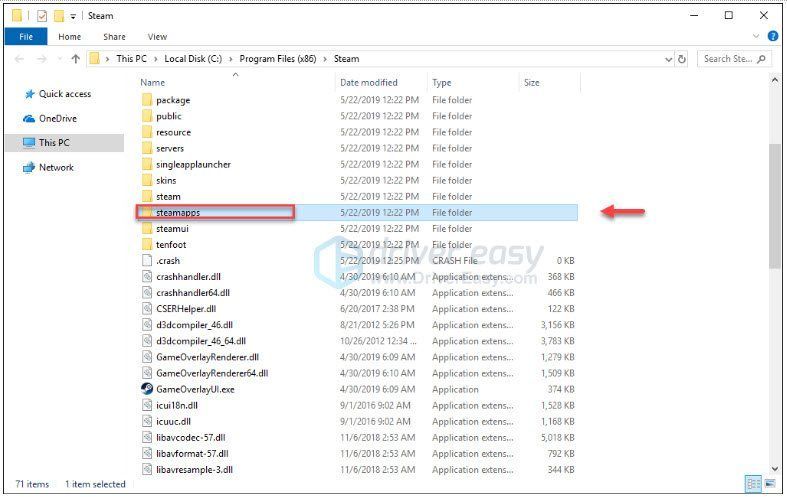
10) Relansați Steam și Team Fortress 2.
Sperăm că poți juca Team Fortress 2 acum! Dacă aveți întrebări sau sugestii, vă rugăm să nu ezitați să lăsați un comentariu mai jos.



![[Fix] Zoom Camera nu funcționează | Ghidul 2021](https://letmeknow.ch/img/graphic-issues/72/zoom-camera-not-working-2021-guide.jpg)


